如何在Outlook中显示包括子文件夹在内的未读项目数量?
众所周知,在Outlook中,导航窗格中文件夹名称旁边的数字表示该文件夹中有多少未读项目,如右截图所示。但是,该数字不包括子文件夹中的未读项目数量。有时您需要知道包括子文件夹在内的未读项目的总数,该怎么办呢?请尝试以下方法:
使用Kutools for Outlook显示包括子文件夹在内的未读项目数量

在Outlook中显示包括子文件夹在内的未读项目数量
此方法将指导您创建一个搜索文件夹,以从指定文件夹及其子文件夹中收集所有未读项目,然后在Outlook的搜索文件夹中显示未读项目的总数。
1. 选择要显示包括子文件夹在内的未读项目数量的文件夹,然后点击“文件夹”>“新建搜索文件夹”。

2. 在新建搜索文件夹窗口中,点击以突出显示“创建自定义搜索文件夹”选项,然后点击“选择”按钮。

3. 在打开的自定义搜索文件夹对话框中,在“名称”框中为这个新搜索文件夹输入一个名称。

4. 点击“条件”按钮以打开搜索文件夹条件对话框,接着转到“更多选择”选项卡,勾选“仅项目是”选项,从右侧下拉列表中选择“未读”,然后点击“确定”按钮。
5. 现在您返回到自定义搜索文件夹对话框。点击“浏览”按钮以打开选择文件夹对话框;勾选指定的文件夹和“搜索子文件夹”选项,然后点击“确定”按钮。

6. 点击“确定”>“确定”按钮以保存设置。
现在新的搜索文件夹已添加到导航窗格中,搜索文件夹旁边的数字表示指定文件夹及其子文件夹中的未读项目总数。

使用Kutools for Outlook显示包括子文件夹在内的未读项目数量
如果您已安装“Kutools for Outlook”,您可以使用其“统计”功能快速查看Outlook中所有选定文件夹的未读项目总数。此外,它还允许您导出统计报告以进行进一步分析。
告别Outlook效率低下的问题!Kutools for Outlook让批量邮件处理更轻松——现在还提供免费的AI功能!立即下载Kutools for Outlook!!
步骤1. 下载并安装Kutools for Outlook,打开Outlook并点击“Kutools Plus”>“统计”。
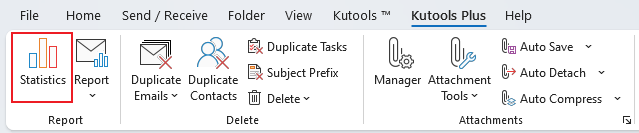
步骤2. 在“统计”对话框中,选择文件夹,然后指定时间段。点击“确定”。
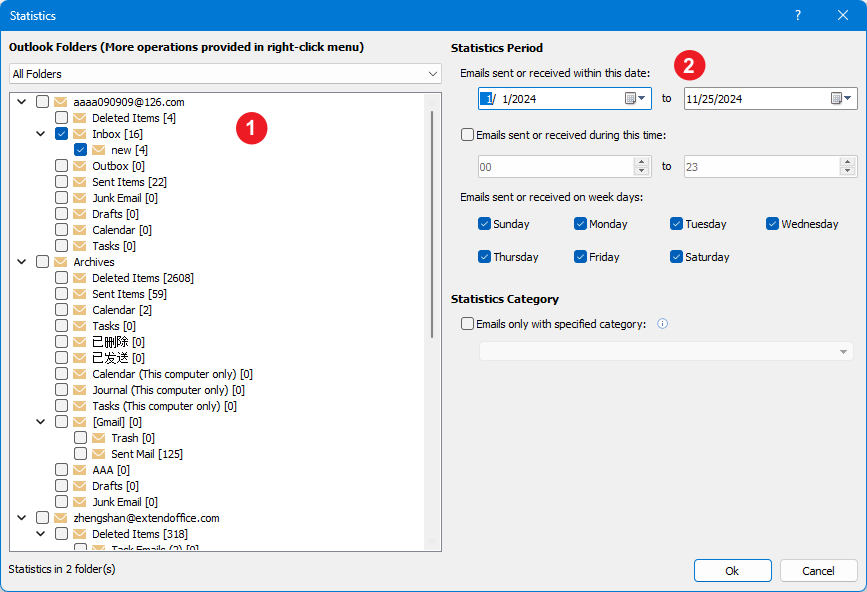
步骤3. 如果没有选择发送文件夹,将出现一个对话框询问是否选择已发送项目文件夹。点击“是”以选择已发送项目文件夹,或点击“否”以保持当前选择。
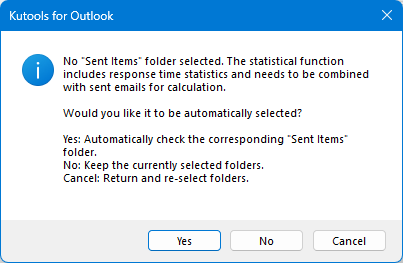
现在所选文件夹中的未读项目总数已列出。
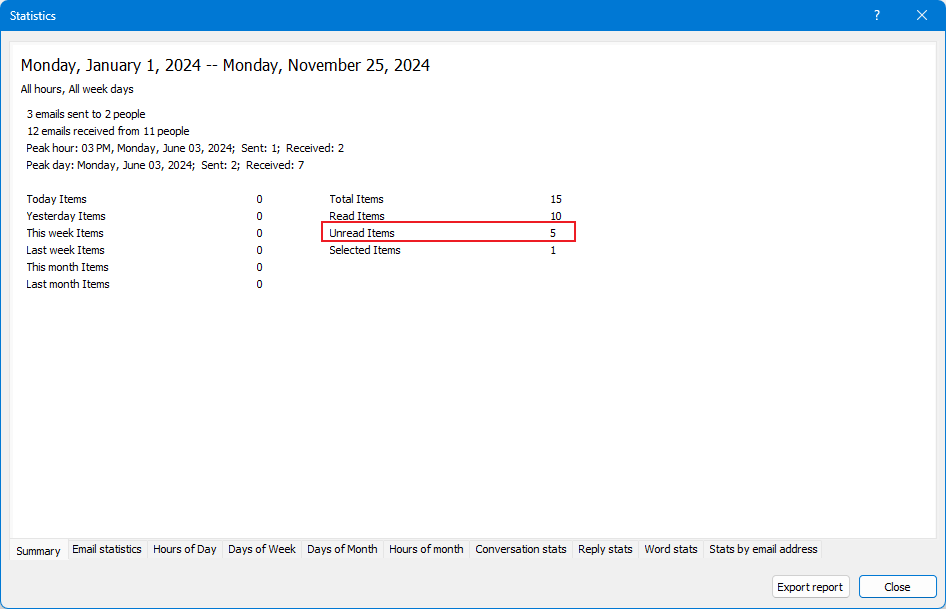
此外,您可以查看所选文件夹的其他详细统计信息。点击“导出报告”按钮将统计信息保存为Excel文件以进行进一步分析。
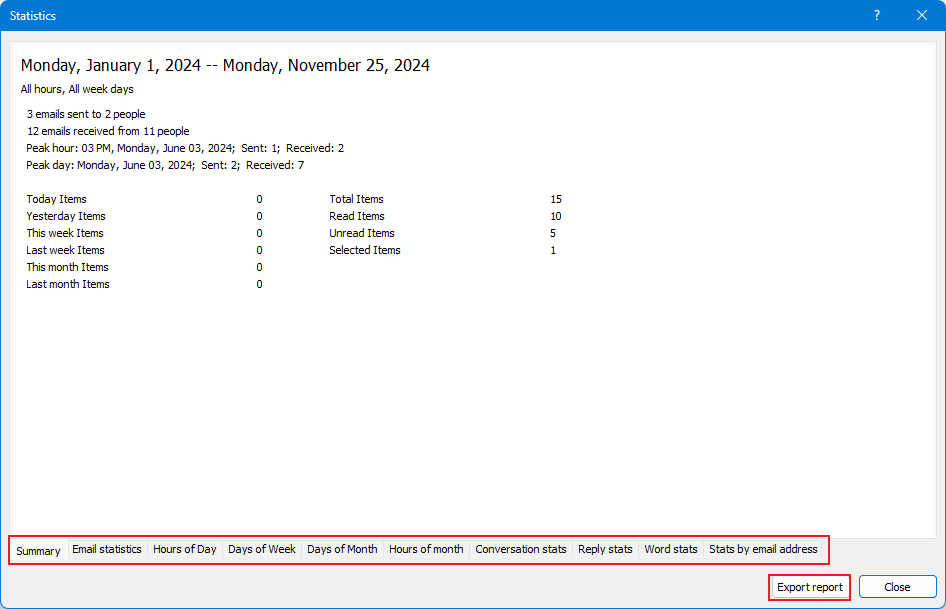
演示:计算/显示Outlook中包括子文件夹在内的未读项目数量
在这段视频中探索Kutools / Kutools Plus选项卡——包含强大的功能,还有免费的AI工具!所有功能均可免费试用30天且没有任何限制!
相关文章
最佳 Office 办公效率工具
最新消息:Kutools for Outlook 推出免费版!
体验全新 Kutools for Outlook,超过100 种强大功能!立即点击下载!
🤖 Kutools AI :采用先进的 AI 技术,轻松处理邮件,包括答复、总结、优化、扩展、翻译和撰写邮件。
📧 邮箱自动化:自动答复(支持 POP 和 IMAP) /计划发送邮件 /发送邮件时按规则自动抄送密送 / 自动转发(高级规则) / 自动添加问候语 / 自动将多收件人的邮件分割为单独邮件 ...
📨 邮件管理:撤回邮件 / 按主题及其他条件阻止欺诈邮件 / 删除重复邮件 / 高级搜索 / 整合文件夹 ...
📁 附件增强:批量保存 / 批量拆离 / 批量压缩 / 自动保存 / 自动拆离 / 自动压缩 ...
🌟 界面魔法:😊更多美观酷炫的表情 /重要邮件到达时提醒 / 最小化 Outlook 而非关闭 ...
👍 一键高效操作:带附件全部答复 / 防钓鱼邮件 / 🕘显示发件人时区 ...
👩🏼🤝👩🏻 联系人与日历:批量添加选中邮件中的联系人 / 分割联系人组为单独的组 / 移除生日提醒 ...
可根据您偏好选择 Kutools 使用语言——支持英语、西班牙语、德语、法语、中文及40 多种其他语言!
只需点击一下即可立即激活 Kutools for Outlook。无需等待,立即下载,提升工作效率!


🚀 一键下载——获取所有 Office 插件
强烈推荐:Kutools for Office(五合一)
一键下载五个安装包:Kutools for Excel、Outlook、Word、PowerPoint以及 Office Tab Pro。 立即点击下载!
- ✅ 一键便利操作:一次下载全部五个安装包。
- 🚀 随时满足 Office任务需求:需要哪个插件随时安装即可。
- 🧰 包含:Kutools for Excel / Kutools for Outlook / Kutools for Word / Office Tab Pro / Kutools for PowerPoint